前台系统操作.docx
《前台系统操作.docx》由会员分享,可在线阅读,更多相关《前台系统操作.docx(23页珍藏版)》请在冰豆网上搜索。
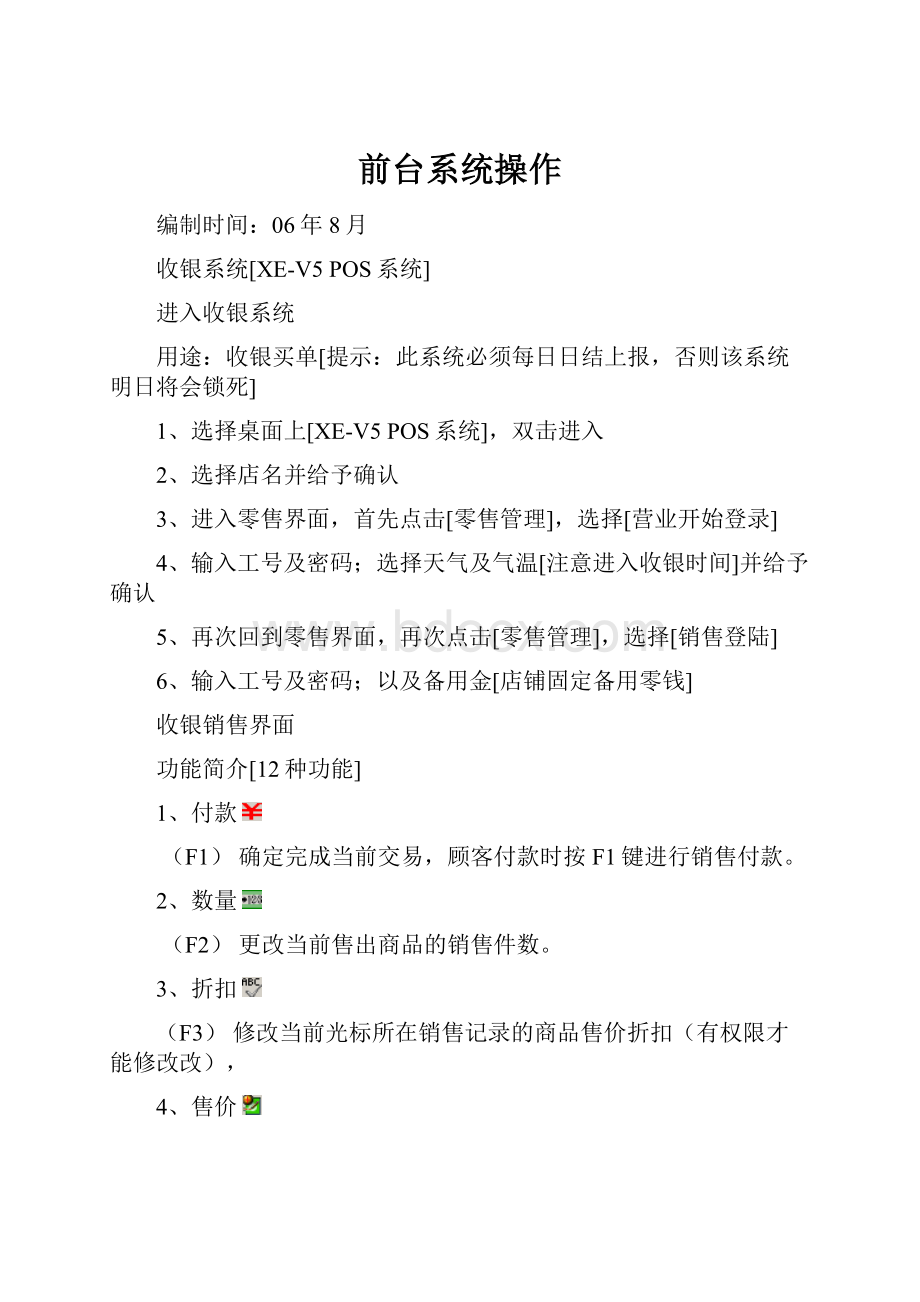
前台系统操作
编制时间:
06年8月
收银系统[XE-V5POS系统]
进入收银系统
用途:
收银买单[提示:
此系统必须每日日结上报,否则该系统明日将会锁死]
1、选择桌面上[XE-V5POS系统],双击进入
2、选择店名并给予确认
3、进入零售界面,首先点击[零售管理],选择[营业开始登录]
4、输入工号及密码;选择天气及气温[注意进入收银时间]并给予确认
5、再次回到零售界面,再次点击[零售管理],选择[销售登陆]
6、输入工号及密码;以及备用金[店铺固定备用零钱]
收银销售界面
功能简介[12种功能]
1、付款
(F1)确定完成当前交易,顾客付款时按F1键进行销售付款。
2、数量
(F2)更改当前售出商品的销售件数。
3、折扣
(F3)修改当前光标所在销售记录的商品售价折扣(有权限才能修改改),
4、售价
(F4)修改当前商品录入栏中光标所在的销售记录的商品售价。
5、删除
(F5)删除当前商品录入栏光标所在的销售记录。
6、重复
(F6)重复商品录入栏中上一条销售记录。
7、取消
(F7)清除当前商品录入栏中所有销售记录。
8、退换货
(F8)读取选择历史销售单供用户进行商品退(换)货处理。
9、贵宾卡
(F9)顾客持本公司贵宾卡或以公司会员身份给予优惠的一种销售模式。
10、全额
(F10)商品在促销时段内,特殊情况下需要以零售价销售时,先点击“全额”切换全额销售状态,当前输入的商品将以零售价进行销售。
11、销售员
(F11)售货员输入该销售单导购员的员工代码,方便统计本店内各员工在一个时间段内的销售业绩和奖金提成。
12、优惠券(F12)员工或顾客持本公司发行的优惠券给予优惠的一种销售模式。
13、本机放现金:
记录当天每一次放备用金的金额和时间,并打印放现金凭证。
14、本机取现金:
记录每一次从钱箱中取出的现金金额并打印出取现金凭证。
15、查询销售:
查询显示今天的销售件数和销售金额。
16、库存查询:
可以查询本店、总仓和有关店铺的商品库存数量。
17、库存快捷查询:
快速查询本店商品的明细情况,可选择性“自动清除”当前显示界面或添加查询记录。
18、计算器:
启动WINDWSO“计算器”应用程序,可以进行“加减乘除”的日常操作。
19、销售单重印:
系统可以对当日或之前的销售单、交班清机单、日结单进行重印。
进入〖POS单重印〗界面,选择相应要重印的单据类型。
20、营业查询:
提供多种报表对前台当日销售、收付款、操作记录等进行查询和分析。
21、促销查询:
查询本店正进行、未进行、历史的各式促销报表分析资料。
收银操作
一、收银操作流程
1、先把光标点击商品输入栏内
2、其在把所要购买的衣服用扫描枪输入电脑
3、点击(F11)销售员栏内,在输入销售工号
4、确认商品、数量、价格,按付款
(F1)进行买单
5、输入收取金额多少,并按[ENTER]回车键确认;提示:
确认货币种类是[人民币]
6、最后会显示找给予顾客的金额,并打印收银小票,同时再次确认回收银界面
二、整单促销
[用途:
公司所做活动项目内容]
1、先把光标点击商品输入栏内
2、其在把所要购买的衣服用扫描枪输入电脑
3、点击收银界面右下方整单促销
4、再次点击整单促销,选择整单促销内容[提示:
根据活动选择活动内容]并给予确认
5、点击(F11)销售员栏内,在输入销售工号
6、确认商品、数量、价格,按付款
(F1)进行买单
7、输入收取金额多少,并按[ENTER]回车键确认;提示:
确认货币种类是[人民币]
8、最后会显示找给予顾客的金额,并打印收银小票,同时再次点击确认回收银界面
三、退换货操作流程[提示:
必须要有权限才能使用]
1、先点击进入退换货
(F8)
2、选择所要换货类型,是单条、整单、锁定;若要强行退换货就选择下方确认[确定]
[注解:
单条:
就是只能退一件货品;锁定就是无论你输入多少都是退货]
3、在销售界面数量上会显示[-1],此时先输要退的商品,其再输所购买商品
4、点击销售员栏内,在输入销售工号
5、确认商品、数量、价格,按付款
(F1)进行买单
6、输入收取金额多少,并按[ENTER]回车键确认;提示:
确认货币种类是[人民币]
7、最后会显示找给予顾客的金额,并打印收银小票,同时再次点击确认回收银界面
四、贵宾卡打折操作流程[提示:
必须要用卡输入]
1、先输入购买商品
2、再点击贵宾卡
(F9)
3、用用扫描枪输入贵宾卡卡号,电脑会自动打折该商品
4、点击销售员栏内,在输入销售工号
5、确认商品、数量、价格,按付款
(F1)进行买单
6、输入收取金额多少,并按[ENTER]回车键确认;提示:
确认货币种类是[人民币]
7、最后会显示找给予顾客的金额,并打印收银小票,同时再次点击确认回收银界面
五、折扣操作流程[提示:
内部购买使用]
1、先输入购买商品
2、用键盘上的上下键选择你所要打折的商品,其在点击折扣
(F3)
3、输入你的权限(工号及密码)
4、选择你所要的折扣,并确定
5、点击销售员栏内,在输入销售工号
6、确认商品、数量、价格,按付款
(F1)进行买单
7、输入收取金额多少,并按[ENTER]回车键确认;提示:
确认货币种类是[人民币]
8、最后会显示找给予顾客的金额,并打印收银小票,同时再次点击确认回收银界面
六、交接班操作流程
[提示:
交接班就是结束当日收银工作]
1、点击收银界面退出
(E)
2、退到零售界面,点击[零售管理],选择[交接班]
3、输入该收银员工号及密码
4、其会提示选择类型,选择[人民币],输入今日收银多少现金并给予确认
七、日结操作流程
[提示:
用于今日收银交接结束后,把所有业绩销售及其它数据传回公司]
1、再次点击零售界面,点击[零售管理],选择[日结]
2、输入该收银员工号及密码
3、选择确定后该系统自动会传输数据
八、删除商品操作流程
1、要把输入过的商品删除不要,按键盘上下键,来进行选择商品
2、其在删除
(F5)键删除该商品
九、查询销售操作流程
1、选择最上角的查询
2、选择所要[销售查询]或是[营业查询]
提示:
A、[查询销售]只是查询现今当日销售总数量及总金额
B、[营业查询]提供多种报表对前台当日销售、收付款、操作记录等进行查询和分析
十、前台贵宾卡申请操作流程
1、点击收银界面
2、点击[查询]
3、选择[贵宾卡申请]
4、填写贵宾卡内容
5、填写完毕保存
5、其保存确认后,选择[审核]
6、最后做[数据通讯]
[XE-V5前台系统]
主要用途:
1、单据的核对[进货单、退货单、调价单、差价单]
2、盘点
3、补货、退货的申请
4、报表分析[进销存报表、盘点报表、日销售、库存查询等报表]
进入[XE-V5前台系统]
1、双击[XE-V5前台系统]
2、输入工号及密码
[提示:
只有权限才能操作]
一、进货操作流程
[第一步骤]补货申请操作流程
1、点击前台系统界面上的[常用功能]键
2、点击[订货管理]
3、再次点击[补货请求]
3、点击[档案资料],填写所需内容
提示:
[店铺代码]所指你的店铺名称
[补货仓库]所指你要向哪里补货
[要求发货日期]所指根据你的需要时间来进行什么时候发货
[单据类型]选择补货申请
[备注:
写明你补货性质{你所布此单是特价、还是正价}]
4、点击[业务明细]提示:
选择
[商品条码矩阵输入],进入补货模式,建议补货不要用扫描输入。
5、光标点击[款号]栏中,手输款号,输完款号按[回车键ENTER]
6、点击右下角中选择[显示可用库存]
7、在你所要的款式颜色中填写你所要补的数量
8、补完后选择[确认键],
9、完毕补货要退出选择[取消]
9、确认没有要在补的货,选择保存
10、再次双击[单号],确认没有要在补的货,点击左上角
审核当前单据
[提示:
把草稿文件审核生成电子文件传送公司]
11、退出前台系统做[数据通讯]
补货请求应注意单据类型:
[第二步骤]进货单据核对操作流程
1、点击前台系统界面上的[常用功能]键
2、再点击[采购管理]
3、点击[进货供应商]
4、点击[查询未确认单据]提示:
所指查询公司传送过来到货电子单据
5、
5、双击电子[单号]提示:
使单号出现在档案资料业务单号中
6、点击[档案资料]提示:
查看是否该店单据
[仓库代码]、[供应商代码]、[制单日期]
[来源单号]就是到货单据上业务单号
7、点击[业务明细]提示:
电子单据与到货单据上的数据进行核对
8、核实单据后,点击左上角
审核当前单据
注:
审核后会增加电脑库存,审核前要确认业务明细中的数量与实物进货相符才能审核。
二、退货操作流程
提示:
操作以补货类似
[第一步骤]退货申请操作流程
1、点击前台系统界面上的[常用功能]键
2、点击[订货管理]
3、点击[补货请求]
4、点击[档案资料]
提示:
[店铺代码]所指你的店铺名称
[补货仓库]所指你要向哪里退货
[要求发货日期]所指根据你的需要时间来进行什么时候退货
[单据类型]选择退货申请
5、点击[业务明细]提示:
建议退货申请可用扫描输入
6、确认没有要在退的货,选择保存
7、再次双击[单号],确认没有要在退的货,点击左上角
审核当前单据
提示:
把草稿文件审核生成电子文件传送公司
7、退出前台系统做[数据通讯]
[第二步骤]退货商供应通知操作流程
提示:
必须收到公司批准退货通知(电话、传真或电子邮件),才可操作此项工作.
1、点击前台系统界面上的[常用功能]键
2、选择[采购管理]
3、点击[退货商供应通知]
4、点击[档案资料]
5、选择仓库代号
6、选择供应商代码
7、点击[业务明细]
8、再次输入所要退货商品
便捷操作:
可找出上次退货申请退货内容[提示:
前提实际货必须和上次申请退货输入是一致]
9、点击[订货管理]
10、点击[补货请求]
11、选择[已审核单]
12、选择时间[提示:
上次申请退货开单的时间]
13、按查找已审核单据[提示:
上次退货申请的单据]
14、点击[档案资料][提示:
检查此单是否是上次申请退货的单据]
15、点击[业务明细]确认所要货品单据
16、选择[
键]将数据导出到数据接口
17、点击退出
[退货单据]
18、退出补货请求
19、再次选择[采购管理]
20、点击[退货商供应通知]
21、再次点击[档案资料]
22、选择仓库代号
23、选择供应商代码
24、点击[业务明细]
25、选择[
键]将数据接口的数据导入[提示:
按下面提示选择是]
26、进行输入,输入完毕就
27、再次双击[单号],确认没有要在补的货,点击左上角
审核当前单据
28、退出前台系统做[数据通讯]
备注:
若遇到导入退货申请中的数据,有些货品是不能退的,现如何操作
1、点击坐标[商品前的数字]
2、选择删除当行
,此次坐标栏上商品栏颜色变成灰色
3、再按
存盘,其该货就会自动删除
退货操作流程
[第三步骤]退货单据审核操作流程
提示:
此项主要是以进货单据审核一样,审核店铺所退的货品进行入库
1、点击前台系统界面上的[常用功能]键
2、再点击[采购管理]
3、点击[退货供应商]
4、点击[查询未确认单据]提示:
所指查询公司传送过来电子单据
5、双击电子[单号]提示:
使单号出现在档案资料业务单号中
6、点击[档案资料]提示:
[仓库代码]、[供应商代码]、[制单日期]
[来源单号]就是到货单据上业务单号
7、点击[业务明细]提示:
电子单据与到货单据上的数据进行核对
8、核实单据后,点击左上角
审核当前单据
提示:
退货进行审理,库存也将相应减掉你所退的货品数量
[第四步骤]退货供应商通知单据关闭操作流程
提示:
此操作前提必须是退货单据以审核,才进入退货供应商通知关闭单据。
若已审核但未关闭单据,在盘点时会有个是否导入库存时,将会把[退货供应商通知]所有单据导出,将会有误差。
1、点击前台系统界面上的[常用功能]键
2、选择[采购管理]
3、点击[退货供应商通知]
4、选择已审核单
5、点击查询,选择[退货供应商]所审核相应的单据内容
6、双击单号,点击
关闭单据
三、盘点操作流程
功能简介
1、删除行
将当前行作删除标记,存盘时将自动删除此行。
2、恢复行
将当前已有删除标记的行取消删除。
3、增加箱号:
输入完一张盘点纸号或箱号后保存,系统将自动增加纸号或箱号,也可手动增加。
4、查询箱号:
选择纸号并查询该纸号录入的盘点明细资料
5、查询全部:
查询已输入的全部盘点明细资料。
6、删除箱号:
删除当前箱号录入的盘点明细资料。
[第一步骤]整仓大盘点操作流程
1、点击前台系统界面上的[常用功能]键
2、再点击[存货管理]
3、选择[整仓大盘点]
4、点击左上角[新开单]
5、选择[仓库代码]
6、点击[开始整仓大盘点]
注意盘点日期:
盘点日期则就是结算日期。
7、双击[单号]
7、点击[业务明细]
8、点击[增加箱号]自动弹跳箱号
提示:
若是要扫描输入就按F5键,把快捷输入关闭;若是要手工输入,就类适以补货方式输入。
9、进行输入,输入完毕就
保存一次[提示:
循环操作,直到盘完为止]
10、全部盘完后,确定才点击又上角
审核当前单据
盘点时导入再途库存操作
1、鼠标点击
2、在栏内填写ZT{必须大写}
3、点击导入退货再途库存,将未开退货的单据导入盘点
备注:
盘点删除
1、点击商品前坐标数字
2、点击
删除当行,其会自动删除
3、删除点击
进行保存
[第二步骤]盘点报表操作流程
1、点击前台系统界面上的[常用功能]键
2、点击[报表管理]
3、点击[库存类]选择[盘点报表]
4、单据类型选择[整仓大盘点]
5、选择盘点单号
6、选择制单时间[提示:
盘点日期]
7、选择单号,并确认
8、报表选择[提示:
选择所要报表类型]
备注:
此操做是要盘点大数或是明细
提示:
此操作前提不能操作其他项目,例如销售、单据审核。
1、点击[报表管理]
2、选择[库存类]
3、选择[库存查询]
4、选择预计库存报表(按款)/预计库存报表(明细)
5、点击右键选择[EXCEL]表格导出,并保存
其它项目
一、通讯管理
发邮件
1、点击[通讯管理]
2、选择[上下传文件]
3、选择[上下传文件生成]
4、选择[发件箱]
5、填写主题
6、提写接收部门
7、点击备注[提示:
写留言]
8、图片及附件[提示:
将你所要文件进行附加]
收邮件
1、1、点击[通讯管理]
2、选择[上下传文件]
3、选择[上下传文件生成]
4、选择[收件箱]
5、选择邮件时间
6、点击“查询新接收的文档”
7、点击备注或是图片及附件查看所要内容
POS销售录入
提示:
补入销售
1、1、点击前台系统界面上的[常用功能]键
2、点击[订货管理]
3、再次点击[销售管理]
4、点击[POS销售录入]
5、选择[开新单]
6、选择仓库代码
7、选择操作员
8、选择销售日期
9、点击业务明细
10、进行销售入入
11、完毕选择保存
12、再次审核
编制时间:
06年8月
.